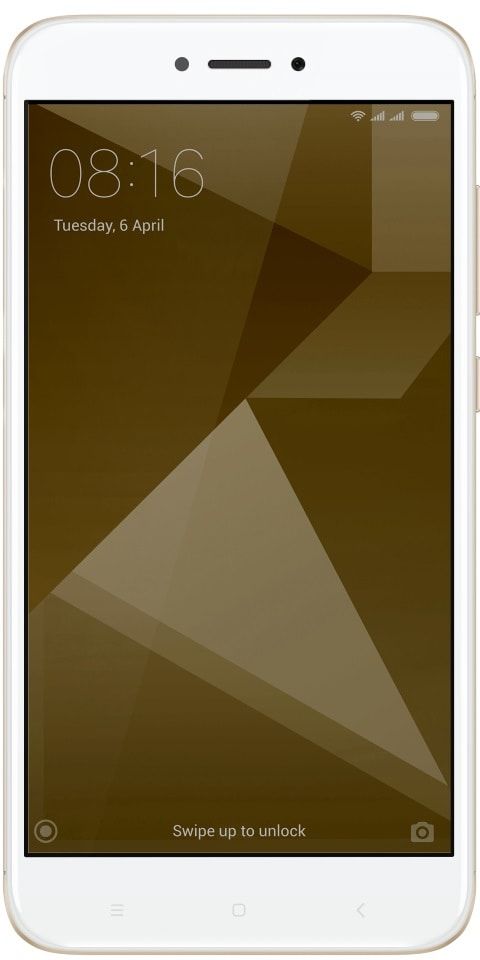Πώς να απενεργοποιήσετε μόνιμα τα Sticky-Keys στα Windows 10
Η συντόμευση πληκτρολογίου για να ενεργοποιήσετε τα Sticky Keys είναι να πατήσετε το πλήκτρο shift πέντε φορές στη σειρά. Όταν ενεργοποιούμε και ενεργοποιούμε Sticky Keys. Στη συνέχεια, ο υπολογιστής ηχεί και εμφανίζεται ένα παράθυρο. Σε αυτό το άρθρο, πρόκειται να μιλήσουμε για Απενεργοποίηση μόνιμων κλειδιών Παράθυρα 10. Ας ξεκινήσουμε!
Αυτό μπορεί να είναι ενοχλητικό, όπως οι ήχοι μπορεί να είναι ενοχλητικοί εάν γίνουν σαν φάρσα στην τάξη και το άνοιγμα του παραθύρου μπορεί ακόμη και να σας αποσπάσει από ένα βιντεοπαιχνίδι σε ακατάλληλες στιγμές. Αυτός ο οδηγός θα σας καθοδηγήσει στον τρόπο απενεργοποίησης των Sticky Keys εντελώς.
Τα Sticky Keys έχουν σχεδιαστεί ως εργαλείο ευκολίας πρόσβασης που επιτρέπει στους χρήστες να χρησιμοποιούν συντομεύσεις πληκτρολογίου χωρίς να χρειάζεται να κρατούν πατημένα τα πλήκτρα ελέγχου, alt και shift Ωστόσο, οι περισσότεροι χρήστες που αντιμετωπίζουν Sticky Keys το κάνουν κατά λάθος.
Μπορείτε να απενεργοποιήσετε τα Sticky Keys είναι μέσω της εφαρμογής Ρυθμίσεις. Πατήστε το πλήκτρο Windows, πληκτρολογήστε Sticky Keys και πατήστε enter. Αυτό θα σας μεταφέρει στην καρτέλα Πληκτρολόγιο στις ρυθμίσεις Ευκολία πρόσβασης στην εφαρμογή Ρυθμίσεις. Για να απενεργοποιήσετε τα Sticky Keys, βεβαιωθείτε ότι και οι δύο επιλογές στο Sticky Keys είναι απενεργοποιημένες. Πατήστε ένα πλήκτρο τη φορά για τις συντομεύσεις πληκτρολογίου, θα πρέπει να είναι απενεργοποιημένες. Και επιτρέψτε στο πλήκτρο συντόμευσης να ξεκινήσει Sticky Keys, θα πρέπει να είναι αδιάλειπτη.
Πώς να απενεργοποιήσετε τα Sticky Keys στα Windows 10 και να απενεργοποιήσετε τη συντόμευσή του | Απενεργοποιήστε μόνιμα τα Sticky-Keys
- Ενεργοποιήστε τα Sticky Keys πατώντας το shift πέντε φορές στη σειρά.
- Το εικονίδιο Sticky Keys, που μοιάζει με μερικά λευκά πλήκτρα πληκτρολογίου, θα εμφανιστεί στη γραμμή εργασιών σας στο κάτω μέρος της οθόνης.
- Κάντε διπλό κλικ σε αυτό για να εμφανιστούν οι επιλογές Sticky Keys στο κέντρο ευκολίας πρόσβασης.
- Αποεπιλέξτε τα πλαίσια Ενεργοποιήστε τα Sticky Keys και ενεργοποιήστε τα Sticky Keys όταν πατήσετε το SHIFT πέντε φορές.
Εάν δεν μπορείτε να βρείτε την επιλογή Sticky Keys στη γραμμή εργαλείων ή δεν θα εμφανιστεί, θα πρέπει αντ 'αυτού:
- Πατήστε το λογότυπο των Windows στο πληκτρολόγιό σας ή κάντε κλικ στο εικονίδιο των Windows στο κάτω αριστερό μέρος της οθόνης σας.
- Αναζήτηση για ευκολία πρόσβασης.
- Επιλέξτε Ρυθμίσεις πληκτρολογίου Εύκολης πρόσβασης.
- Εναλλαγή του διακόπτη στο Sticky Keys στο Off. Μπορείτε επίσης να απενεργοποιήσετε τη συντόμευση, επομένως δεν θα ενεργοποιηθεί ξανά.
Και τέλος, εάν θέλετε απλώς να απενεργοποιήσετε προσωρινά τα Sticky Keys αφού το ενεργοποιήσετε κατά λάθος, απλώς πατήστε δύο πλήκτρα λειτουργιών ταυτόχρονα (Ctrl, Alt, Shift ή το πλήκτρο Windows).
Αυτό δεν θα εμποδίσει το πρόβλημα να ξανασυμβεί. Αλλά θα λύσει το πρόβλημά σας αμέσως.
συμπέρασμα
Εντάξει, αυτό ήταν όλοι οι λαοί! Ελπίζω να σας αρέσει αυτό το άρθρο Disable Sticky-Keys μόνιμα και να σας φανεί χρήσιμο. Δώστε μας τα σχόλιά σας σχετικά με αυτό. Επίσης, αν έχετε περισσότερες ερωτήσεις σχετικά με αυτό το άρθρο. Στη συνέχεια, ενημερώστε μας στην παρακάτω ενότητα σχολίων. Θα επικοινωνήσουμε μαζί σας σύντομα.
Να έχεις μια υπέροχη μέρα!
Δείτε επίσης: Πώς να μορφοποιήσετε έναν σκληρό δίσκο στα Windows 10